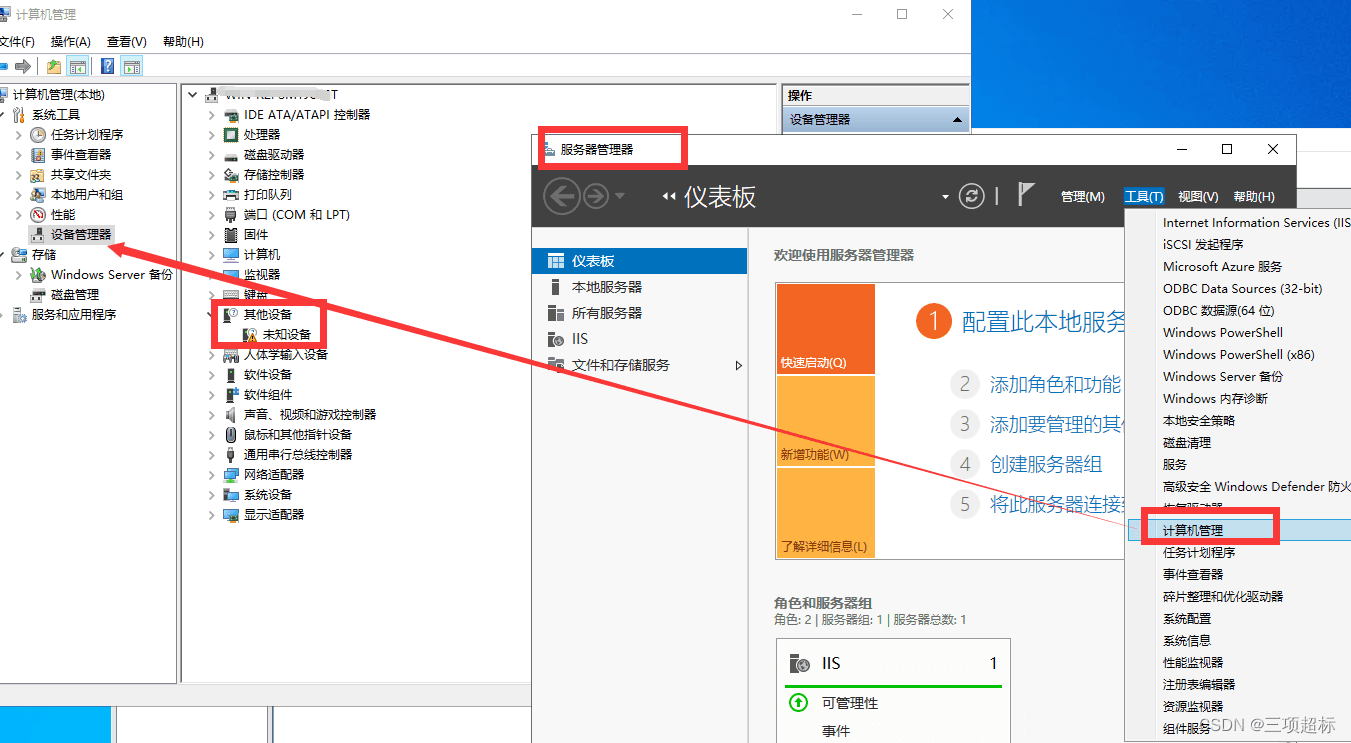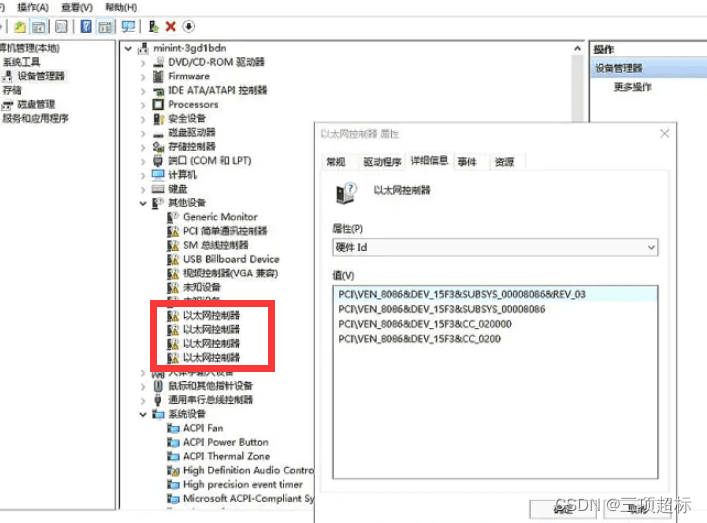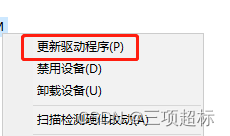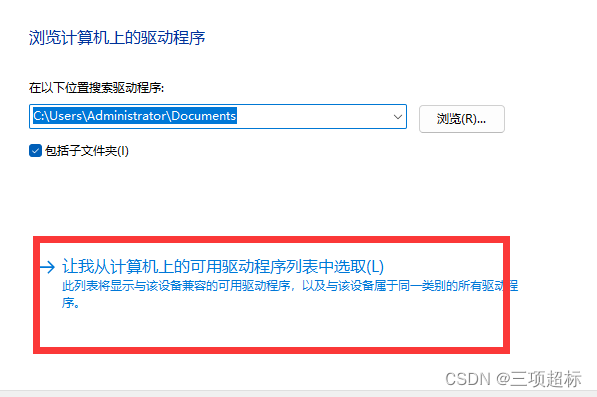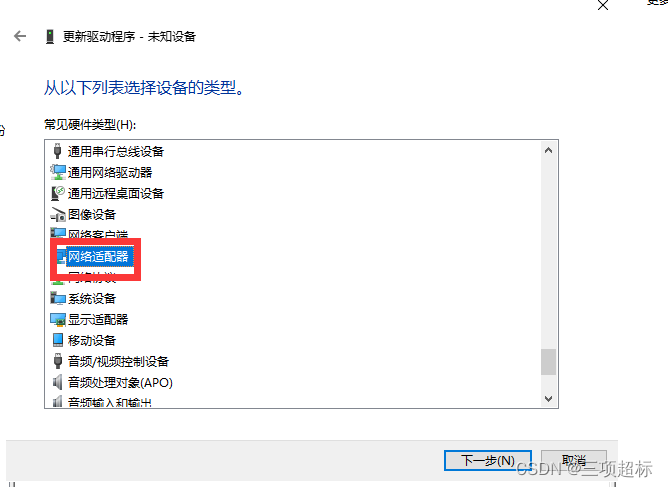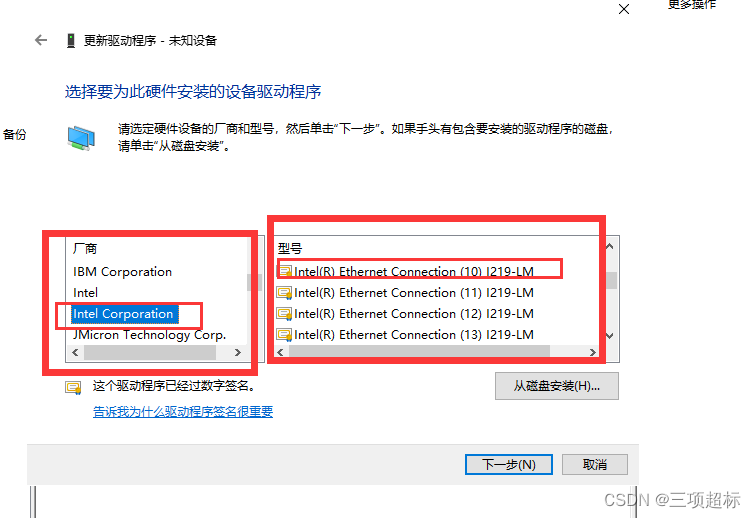WindowServer2022无法安装网卡驱动1219-v的问题解决
安装过win10的朋友都知道,win10基本上不用自己下载驱动. 插上网线就能用.
但是今天在server2022上,死活无法安装成功. 原因有很多,网上也有很多资料.
重点: 其实不需要修改驱动配置, 只需要在驱动中选择对应驱动,比如: 1219[x]-LM,x标识很多版本,选择一个低一点的就可以了.
参考博客: Windows Server 2022 安装Intel I219V 服务器网卡
打开计算机管理
1. 在计算机管理中存在无法识别的驱动, 找到"以太网控制器",
2. 右键选择"更新驱动程序"
3. 选择"浏览我的电脑以查找驱动程序"
4. 选择"让我从计算机上可用驱动程序列表中选取"
5. 打开"网络适配器"
网上很多都忽略这个,对于新手比较难找到那个分类. 要下拉很多.
6. 选择"intel Corporation" 和1219-LM的驱动,这里可能很多选择第一个就好.然后下一步
一直操作,允许安装就好了.
上一篇:WindowServer2022无法安装网卡驱动1219-v的问题解决
栏 目:Windows
下一篇:windows server2022 IIS搭建Asp网站的实现
本文标题:WindowServer2022无法安装网卡驱动1219-v的问题解决
本文地址:https://www.fushidao.cc/server/817.html
您可能感兴趣的文章
- 09-22windows server2022 IIS搭建Asp网站的实现
- 09-22WindowServer2022无法安装网卡驱动1219-v的问题解决
- 09-22WindowServer2022无法安装网卡驱动1219-v的问题解决
- 09-22windows server 2019 程序开机自启动的几种实现方法
- 09-22windows server时间同步设置的方法步骤
- 09-22Windows上安装WSL+Ubuntu来运行Linux环境
- 09-22Windows服务器禁用ping功能的操作指南
- 11-22wampserver开启gzip网页压缩的方法
- 11-22win7下mysql6.x出现中文乱码的完美解决方法
- 11-22Windows下mysql5.7.18安装配置教程


阅读排行
- 1windows server2022 IIS搭建Asp网站的实现
- 2WindowServer2022无法安装网卡驱动1219-v的问题解决
- 3WindowServer2022无法安装网卡驱动1219-v的问题解决
- 4windows server 2019 程序开机自启动的几种实现方法
- 5windows server时间同步设置的方法步骤
- 6Windows上安装WSL+Ubuntu来运行Linux环境
- 7Windows服务器禁用ping功能的操作指南
- 8wampserver开启gzip网页压缩的方法
- 9win7下mysql6.x出现中文乱码的完美解决方法
- 10Windows下mysql5.7.18安装配置教程
推荐教程
- 09-22Windows上安装WSL+Ubuntu来运行Linux环境
- 09-22WindowServer2022无法安装网卡驱动1219-v的问题解决
- 09-22Windows服务器禁用ping功能的操作指南
- 09-22WindowServer2022无法安装网卡驱动1219-v的问题解决
- 09-22windows server时间同步设置的方法步骤
- 09-22windows server 2019 程序开机自启动的几种实现方法
- 09-22windows server2022 IIS搭建Asp网站的实现
- 11-22Windows下mysql5.7.18安装配置教程
- 11-22wampserver开启gzip网页压缩的方法
- 11-22win7下mysql6.x出现中文乱码的完美解决方法